Windows Security chính là phần mềm mặc định chống virus và miễn phí được tích hợp sẵn trên Windows 11. Tuy nhiên có thể trong quá trình sử dụng bạn sẽ gặp lỗi không truy cập được Windows Security trên Windows 11 để được hướng dẫn chi tiết.
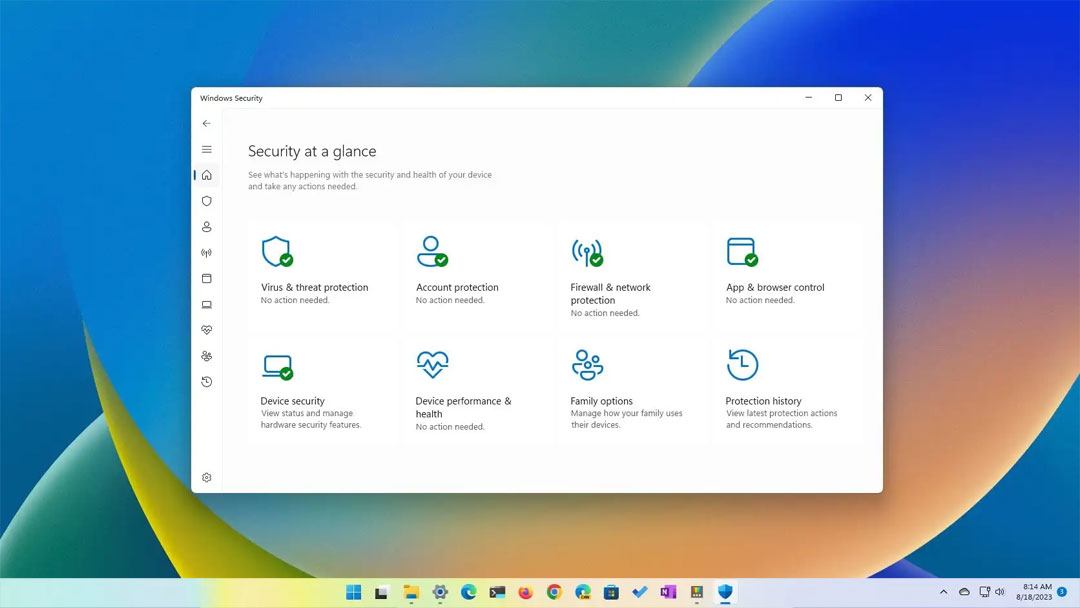
NỘI DUNG BÀI VIẾT
1. Cập nhật cho Windows 11
Bạn nên thử cập nhật lên phiên bản mới của Windows 11 để được cập nhật những bản vá sửa lỗi và bản vá bảo mật. Do đó, trong trường hợp bạn không truy cập được Windows Security hãy cập nhật Windows 11 để khắc phục.
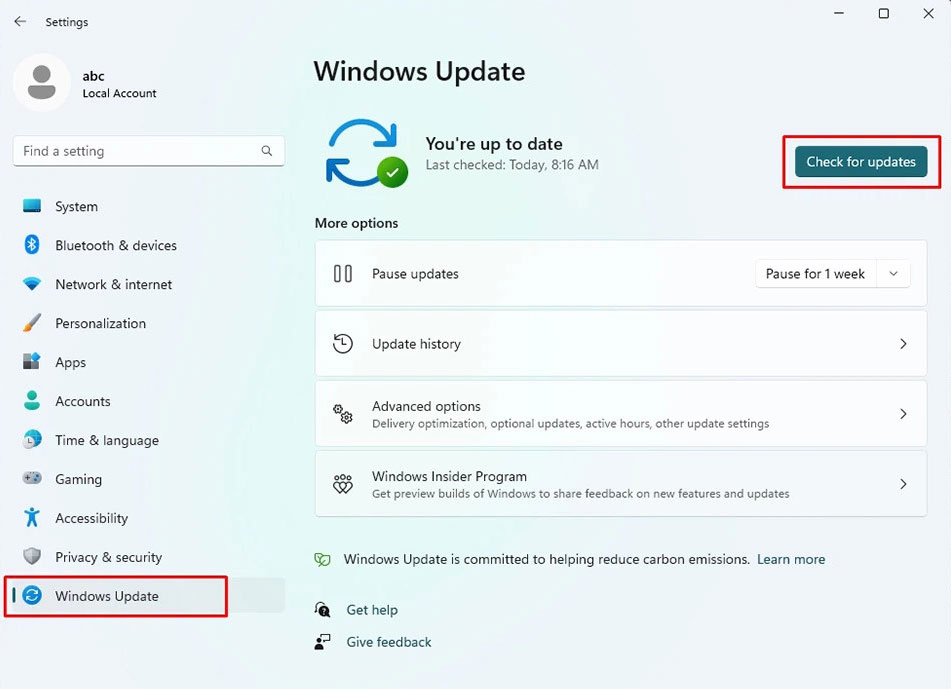
Tại cửa sổ ứng dụng, ở góc bên trái người dùng hãy truy cập tab Windows Update rồi nhấn chọn Check for updates ở bên phải. Ngay lập tức Windows sẽ tự động kiểm tra những bản cập nhật mới nhất trên thiết bị cho bạn.
Hãy tải những bản cập nhật mới nhất rồi khởi động máy tính và kiểm tra lỗi Windows Security không hoạt động đã được khắc phục hay chưa.
2. Thiết Lập Windows Security
Một số ít trường hợp, thiết bị của bạn bị tấn công bằng mã độc thì người dùng nên tắt toàn bộ mọi chương trình bảo mật các thiết bị đi. Trong trường hợp bạn đã gặp phải tình huống tương tự, hãy thực hiện theo các bước dưới đây để khắc phục:
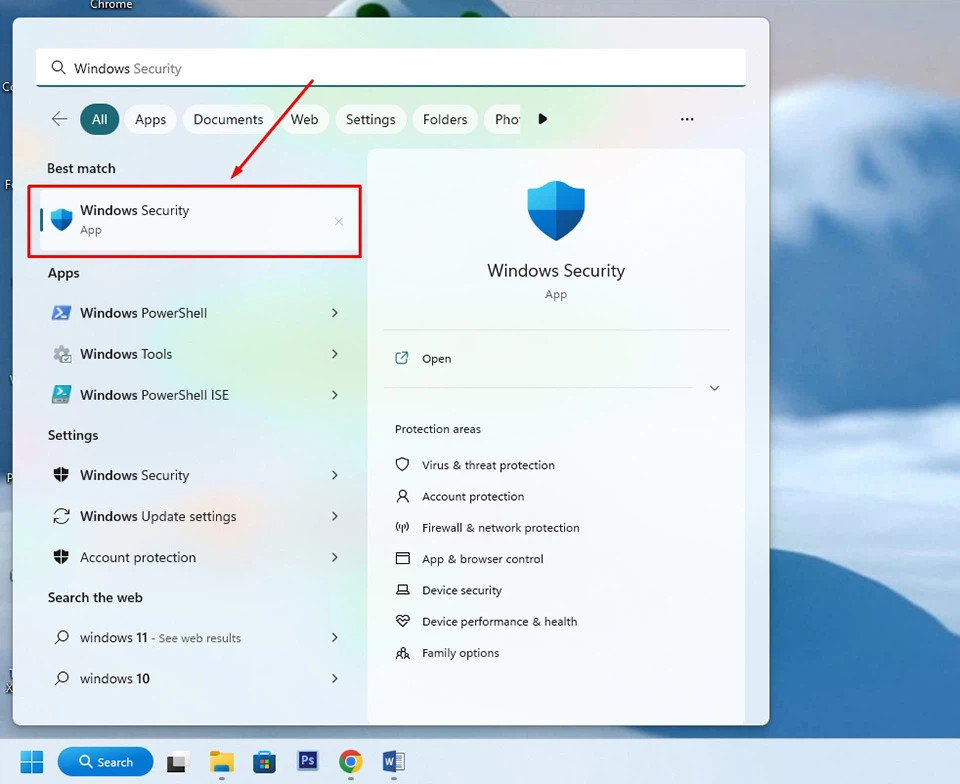
Đầu tiên, hãy nhấn tổ hợp phím Windows + S để truy cập vào công cụ tìm kiếm của hệ điều hành Windows 11. Tiếp theo, bạn gõ vào khung tìm kiếm cụm từ Window Security rồi nhấn Enter. Ngay lập tức, trên màn hình sẽ hiển thị ứng dụng Windows Security.
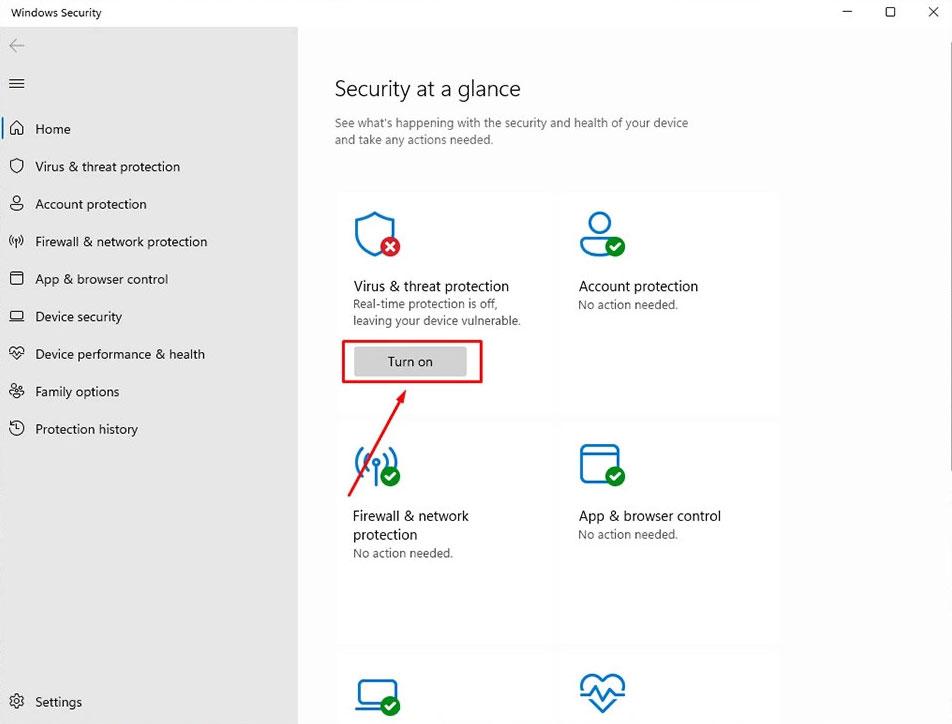
Bạn nhìn sang phía bên phải cửa sổ ứng dụng bảo mật, tại mục Virus & threat protection. Hộp thoại mới sẽ hiển thị yêu cầu xác nhận yêu cầu liệu có cần kích hoạt công cục bảo mật của Windows 11 hay không. Bạn hãy nhấn Yes để truy cập vào Windows Security.
3. Đặt lại thiết lập ban đầu cho Windows Security
Hầu hết các trường hợp, người dùng chỉ cần tiêu diệt các chương trình diệt virus sẽ giúp Windows Security hoạt động bình thường. Bạn có thể thiết lập lại từ đầu ứng dụng Windows Security.
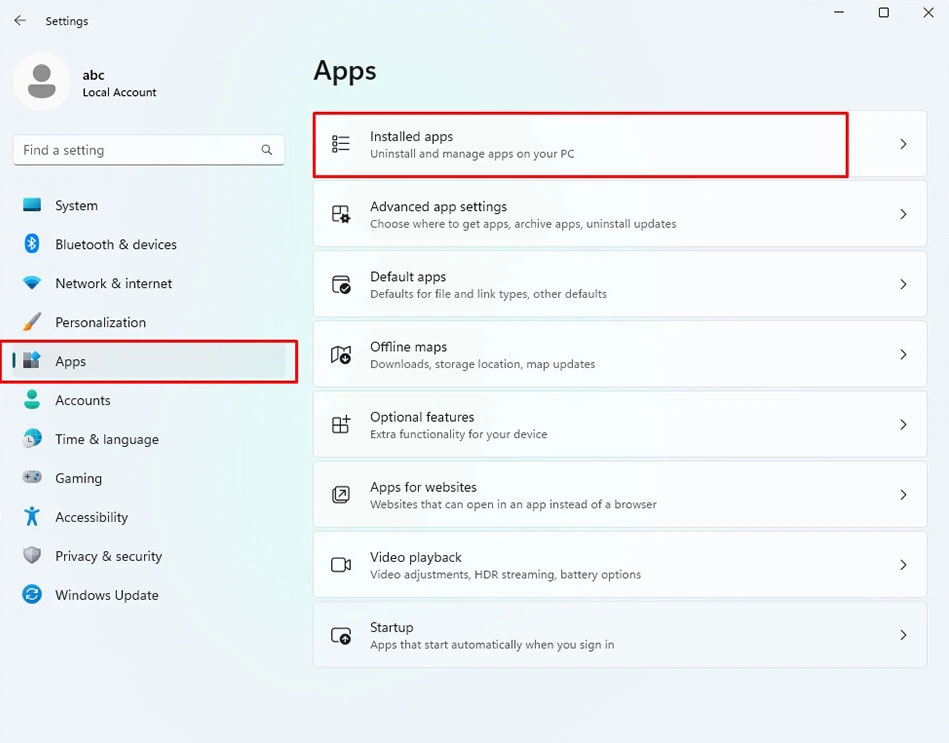
Trước hết, hãy nhấn tổ hợp phím Windows + I để truy cập vào ứng dụng Settings. Bạn hãy đi đến Apps rồi chọn Installed apps rồi đi đến ứng dụng Windows Security trên thiết bị của mình.
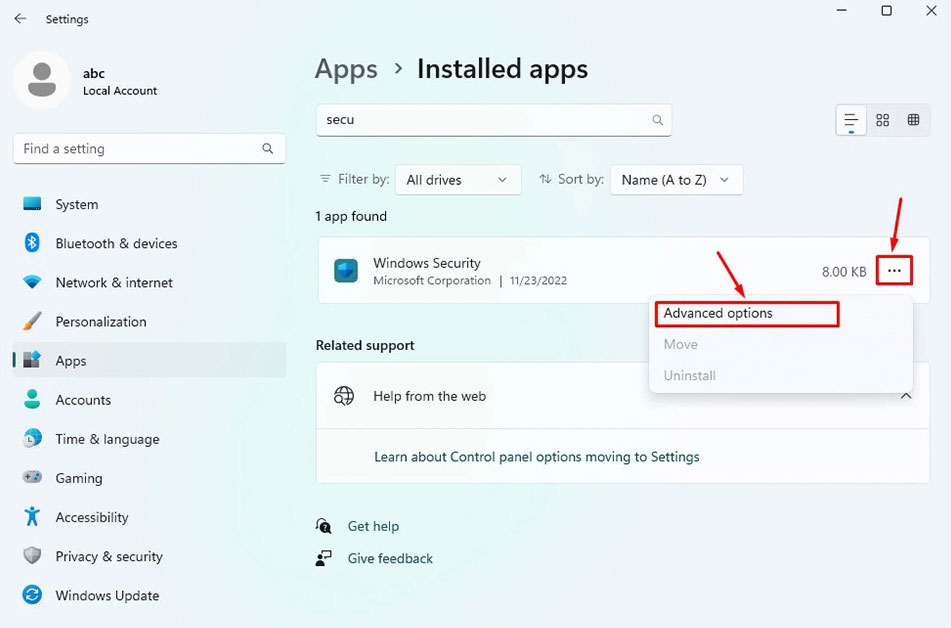
Tiếp theo, bên cạnh Windows Security hãy nhấn vào nút ba chấm bên cạnh rồi chọn Advanced options.
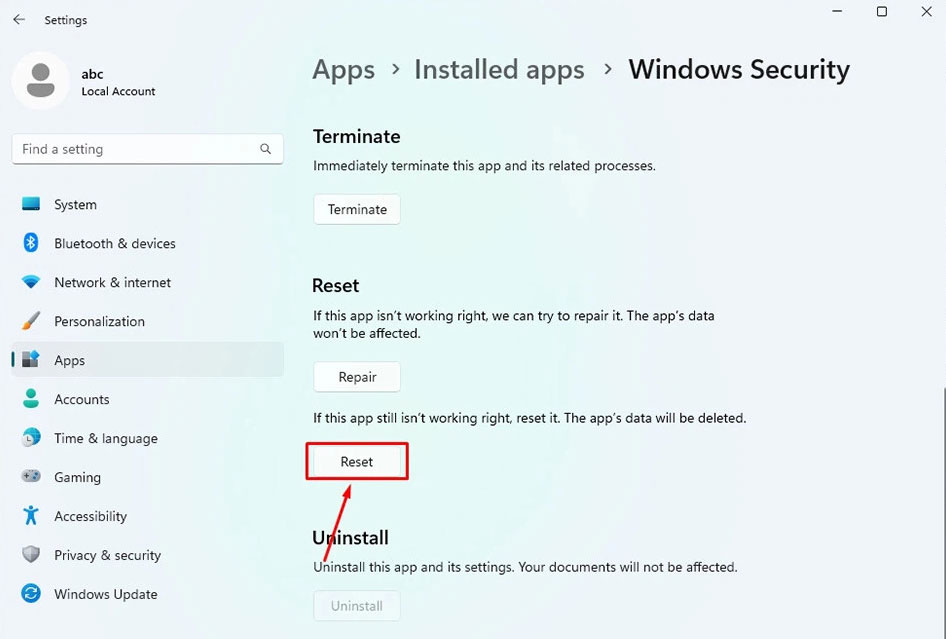
Trên đây là hướng dẫn cách khắc phục lỗi không truy cập được Windows Security. Hãy lưu lại để tham khảo và áp dụng.




























































